
Gimp es uno de los mejores editores de imágenes que hay actualmente, y el gran abanderado del software libre en ésta área. Como tal, es una herramienta muy interesante que recomiendo mucho probar, pero uno de los problemas que siempre pasan al adaptarse a un nuevo programa después de utilizar otro mucho tiempo, es que los atajos de teclado no son los mismos, algo que entorpecerá el trabajo de muchos usuarios. Afortunadamente, Gimp nos permite cambiar de forma sencilla los atajos de teclado disponibles, además, podemos importarlos y exportarlos fácilmente, por lo que, además de mostrar como editar los atajos de Gimp, aquí también te mostraré como utilizar esta característica de Gimp para reemplazar sus atajos de teclado por los de Photoshop.
Cambiar atajos de teclado en Gimp
1.- Abre Gimp y ve a Editar>Combinaciones de teclas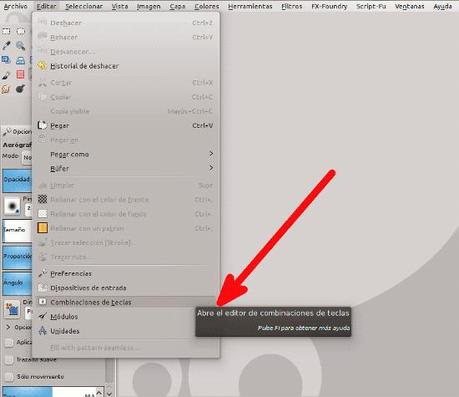
2.- Se abrirá una ventana, desde donde podrás observar los atajos de teclado definidos, acomodados por categorías desplegables.
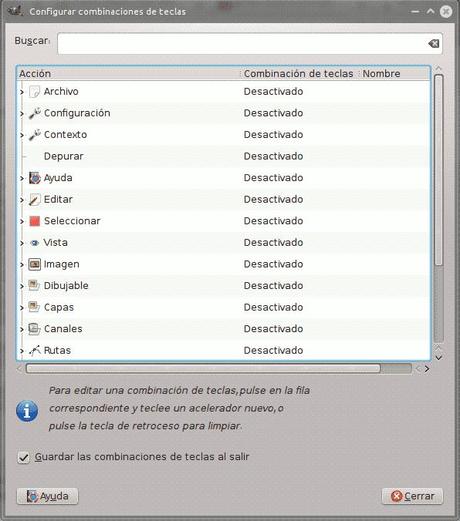
3.- Para cambiar o crear un atajo de teclado, tan sólo haz click en la función que desees y presiona la combinación que utilizarás. Es recomendable la combinación Ctrl+Shift+Tecla o Ctrl+Alt+Tecla
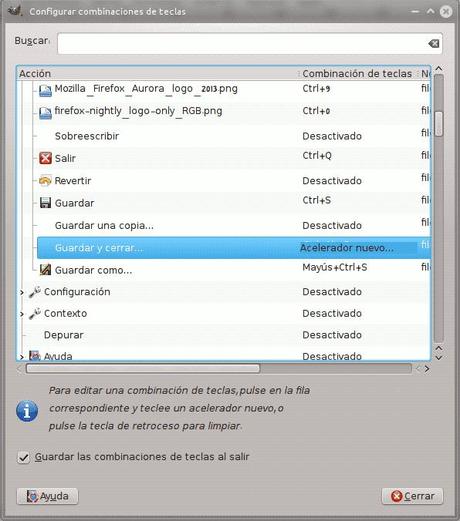 Y listo, como puedes ver, es un proceso que no te llevará mucho tiempo de realizar, pero que si te permitirá ganar tiempo al momento de editar.
Y listo, como puedes ver, es un proceso que no te llevará mucho tiempo de realizar, pero que si te permitirá ganar tiempo al momento de editar.Reemplazar atajos de teclado por los de Photoshop
Como mencioné, en Gimp podemos exportar e importar los atajos de teclado, no como una función propia de Gimp, sino porque el archivo donde son guardados los atajos es fácilmente accesible y modificable. Dependiendo de tu S.O puedes encontrarlo en:- Windows: C:\Users\NombredeUsuario/gimp2.8
- Linux: ~/.gimp-2.8
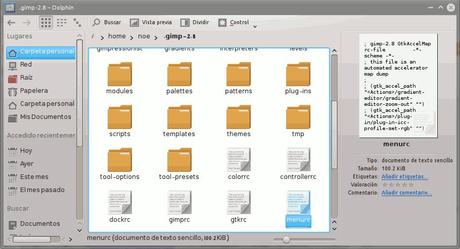
Después, dirígete a esta página de freeshell.org, donde descargarás el archivo ps-menurc y después lo colocarás en la carpeta de gimp 2.8.
Finalmente, cambia el nombre de ps-menurc a menurc y reinicia Gimp para aplicar los cambios.
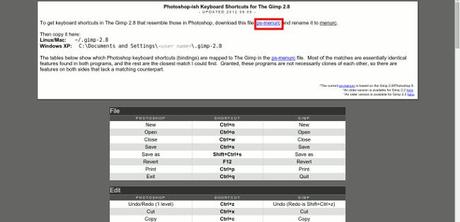
Puede que algunos atajos de teclado de Photoshop provoquen conflictos con algunos predeterminados de Gimp, pero siempre puedes modificarlos mediante el primer método de este artículo.
Fuente parcial: Lifehacker.com
¿Tienes alguna duda o quieres dejar tu opinión? Puedes hacerlo dejando un comentario en el artículo.
